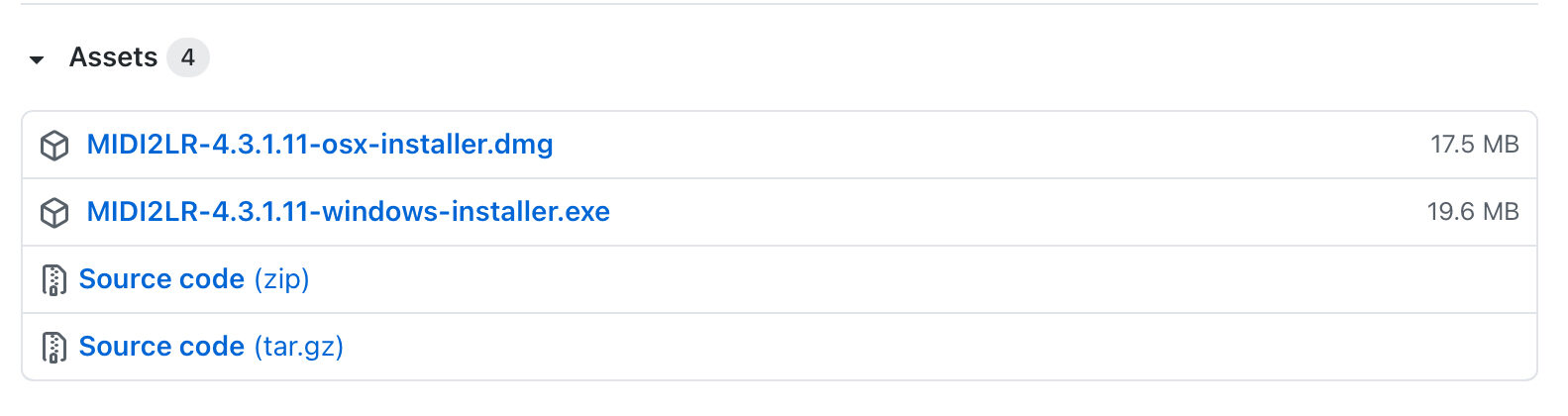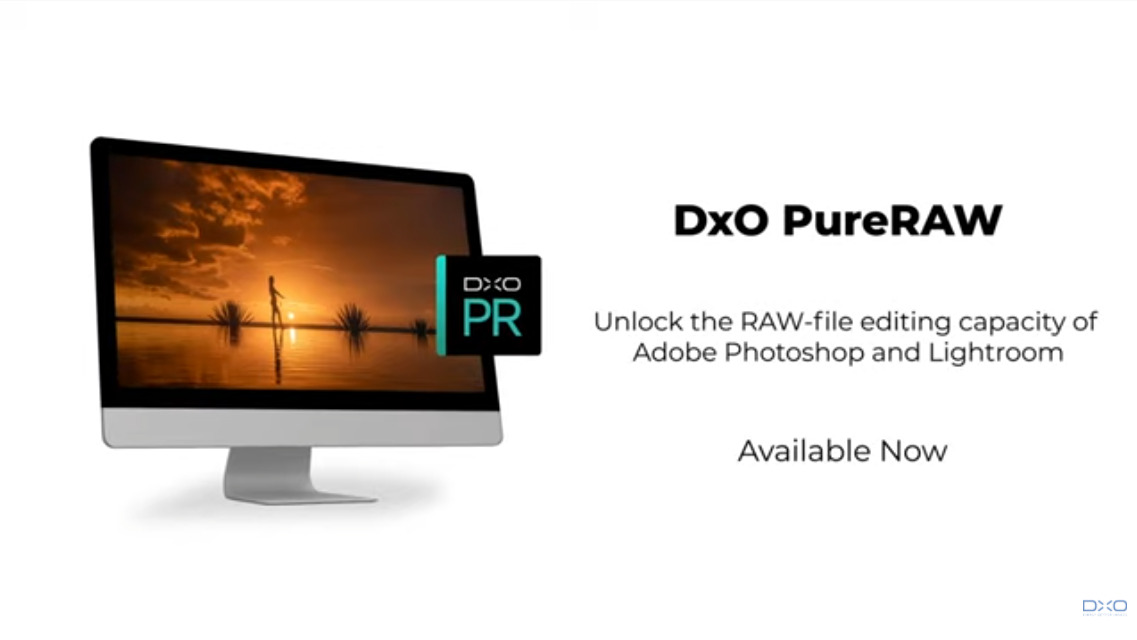私は基本的にRAWでしか撮らないので現像ありきで撮影を進めています。
そのため、帰宅するとまずLightroomのカタログに取り込みを行い、選別や現像作業を必ず行うのですが、マウスやキーボードでちまちま動かしているのが疲れてくる時も多々あります。
特に現像枚数が多い時はそうなります。
そこで現像作業を効率化させようと思いMIDIコントローラーを使ってLightroomの現像パラメータをマウスに触らずやってやろうと試みた話です。
LightroomでMIDIコントローラーを使うメリット
MIDIコントローラーをLightroomの現像で使うメリットとしては下記の2つです。
- 瞬時に好きな現像パラメータをいじれる
- 選別作業も楽になる
2つというかこれが全てですね。
つまり使えばほぼ効率化できます。
私は元々は現像をメインで使う予定でしたが、選別作業についてもMIDIコントローラーを使い始めてから結構効率が良くなりました。
Lightroomに対応しているコントローラー
Lightroomに対応している外部コントローラーは意外とありますので少しご紹介します。
Loupedeck+
Loupedeck+は写真・映像編集を意識して開発されたツールとなっており、Adobe製品との相性は完璧です。
ダイヤル数も多いですし、単純につまみやスライダー、ボタンがあるだけじゃなくてPCでよく使うような「Shift」「Control」などのコマンドも呼び出すことができます。
かなり考えて作り込まれていますね。
これは上記のとおりAdobe製品との相性もいいため導入がしやすいことが特徴です。
ただ、コントローラーは34,000円前後するのでかなり高価です。
Loupedeck Creative Tool
Loupedeck CTという名前で呼ばれていますが正式名称はLoupedeck Creative Toolというらしいです。
こちらも写真と映像専用で作られているものですがLoupedeck+よりもコンパクトでデザインも未来感がすごいです。
割当できる機能やカスタマイズの追い込みはLoupedeck+以上のようです。
ただこちらは価格が6万円以上するので更に高いです。
Arturia BEATSTEP

引用元:arturia公式
ここから若干安価になっていきます。
Arturia BEATSTEPはLoupedeckシリーズのように写真や映像編集を意識して作られているものではなく、まさにMIDIコントローラーというものです。
ただ、Lightroomで使えるようなプラグインなどを入れることでこのようなコントローラーでも使うことが可能になります。
既に多くの方が導入実績があるので検索をすると結構記事が出てきます。
特に不具合等もなさそうなので、MIDIコントローラーで編集をしたい方の候補としてはまず名前が上がるモデルでしょう。
価格は約10,000万円前後が多いみたいです。
X-TOUCH MINI

引用元:behringer公式
パッと見た感じArturia BEATSTEPよりもコンパクトに見えるbehringerのX-TOUCH MINI。
実際にかなり軽いです。
重さは約500gと軽量でサイズも32.5 (W)× 10.2(D)と小さいので机の上のスペースに余裕がなくても置くことができます。
個人的には見た目もわりと好きなタイプですね。Loupedeck+っぽさがあります。
価格は約7,000円前後が多いです。
今回導入を決めたのはbehringerのX-TOUCH MINI
探してみると意外とLightroom対応のMIDIコントローラーが多いことに驚いたのですが、今回私が購入したのはbehringerのX-TOUCH MINIです。
理由としては価格も高すぎないということや、すでに使っている方も比較的多く見受けられたので動作も安定しているかなと思ったからです。
流石に「使ってみました!」という記事や動画が全くないと不安しかないので。
実際購入してから数ヶ月間使っていますが全く問題なく利用できています。
決め手となったのは価格とつまみが相対値・無限回転ということ
まずX-TOUCH MINIは価格が比較したMIDIコントローラーの中でも安かったというのがあります。
今回紹介したMIDIコントローラー以外でももっと安価なものもありますが、そちらは導入の事例などもあまり見つからず安物買いの銭失いになるのは怖いなと思っていました。
そういった意味でX-TOUCH MINIは高すぎず安すぎずMIDIコントローラーの使い心地を体感するのにちょうど良いポジションかと。
あと、つまみが相対値であるというもの選んだポイントです。
つまみの位置が絶対値でコントロールされてしまうと、連続した写真の編集を行う際につまみを動かす幅が多くなるので編集が少し面倒になります。
また、X-TOUCH MINIは無限回転に対応しているので、編集途中でつまみが終点に達してしまい回せなくなるということがありません。
このあたりは他のサイトでもう少し詳しく解説がありましたのでそちらもご参考ください。
MIDI2LRの設定について
MIDIコントローラーを買ったからといってすぐにLightroomで使えるようになるわけではありません。
まずはMIDI2LRをインストールしましょう。
このプラグインは下記のリンクからダウンロードすることができます。
Macであればdmgファイル、Windowsならexeファイルをダウンロードしてください。
ダウンロードが完了するとLightroomを起動してインストールを行います。
インストールが完了すると次からLightroomを起動時にMIDI2LRが一緒に開くようになります。
設定の割当について
私の場合はすでに割り振りが完了してしまっていますが、初期設定では真っ白なままです。
しかし、それぞれ自分が割り振りたい内容を設定するだけでコントローラーの各ボタンから操作を引き出せるようになります。
MIDI2LRのナンバーなどを見ても正直良くわからないと思いますので、まずはつまみやボタンを押してみましょう。
そうすると自分が今操作したボタンがウィンドウの中でわかるので、その項目選んでプルダウンから割当をします。
最初の設定についてはかなり頭を悩ますと思いますが、一回設定だけしてしまえばあとは楽です。
割り振りできるボタン数が多いので多分余ることも多いです。
画像でもわかりますが私も結構ボタンは余らせています。
X-TOUCH MINIの使い心地
外観はそこまで高級感があるわけではなく若干チープ感はありますが、Lightroomの編集で使うだけのMIDIコントローラーでそこまで求めてないので十分です。
サイズはそこまで大きすぎるわけではないので、机の上に置いても特に圧迫感はありません。
テンキー付きのキーボード比べると結構差があります。
ボタンの構成としてはつまみが8個とボタンが16個で構成されています。
ボタンのクリック感は少し硬めなので軽く押すだけだと反応しないことがあるかもしれません。
つまみについてはいくら回してもストップすることはないので、ずっとくるくるできます。
先の項目で説明したように無限回転を採用しているので永遠に回せます。
これだけでも楽しい。
右側にスライダー(?)とレイヤー切替があります。※1MIDIコントローラー自体はあまり詳しくないので名称がふわふわしてます。
このレイヤー切替はLightroomの編集に置いても便利でして、このボタンをうまく使うとつまみ8個とボタン16個の基本構成をLayerAとLayerBにそれぞれ設定することができます。
つまり合計で48項目の設定が可能になります。
例えばLayerAは写真選別関係をまとめておいて、LayerBに編集関係を設定、あるいはメインどころはLayerAに固めてLayerBはたまにしか使わない設定を割り振るなど自由度が高いです。
現在適用されているLayerがどっちかというのはボタンが光るので迷うこともないでしょう。
接続方法については残念ながら汎用性の高い規格ではありません。
ここがせめてMicro-USBだったりUSB-Cだったら最高でした。
ちなみにこの差し口は若干緩いです。(個体差かもしれませんが)
そのため、ケーブルに引っかかるとすぐにスポンと抜けます。
まあ、引っかかった時にコントローラーを壮大にロデオさせることもないのですぐに抜けるくらいがちょうどいいのかもしれません。
X-TOUCH MINIを使い始めてから明らかに作業効率が上がった
私はiPadでも写真編集をすることが多いですが、大画面で細かい部分も見ながら編集したかったり、複数枚を細かく現像したい時はやはりLightroom Classicを使うことが多いです。
その時はLightroomの各スライダーをちまちまとマウス移動をしながら編集を進めることが多かったのですが、X-TOUCH MINIを使い始めるとまずマウスを触る時間が一気に減ります。
つまみやボタンの割当で編集の大部分は済ませるようにできますし、レーディングの設定やライブラリと現像の切り替え、画像の切り替えなども全部行えるようになるからです。
流石に1枚だけ編集をするという時はあまり効果を実感しにくいですが、大量に連続して編集を行う時はその快適さを感じると思います。
価格も1万円を切っていてコンパクトゆえに保管場所にもあまり困らないのでX-TOUCH MINIは初めてのMIDIコントローラーでの写真編集としては非常に良いです。
お財布に余裕があればLoupedeckシリーズも良いと思いますが、まず使い心地を試してみたいと考えている方はArturia BEATSTEPやbehringer X-TOUCH MINIから始めてみましょう。
補足説明
| ↑1 | MIDIコントローラー自体はあまり詳しくないので名称がふわふわしてます。 |
|---|